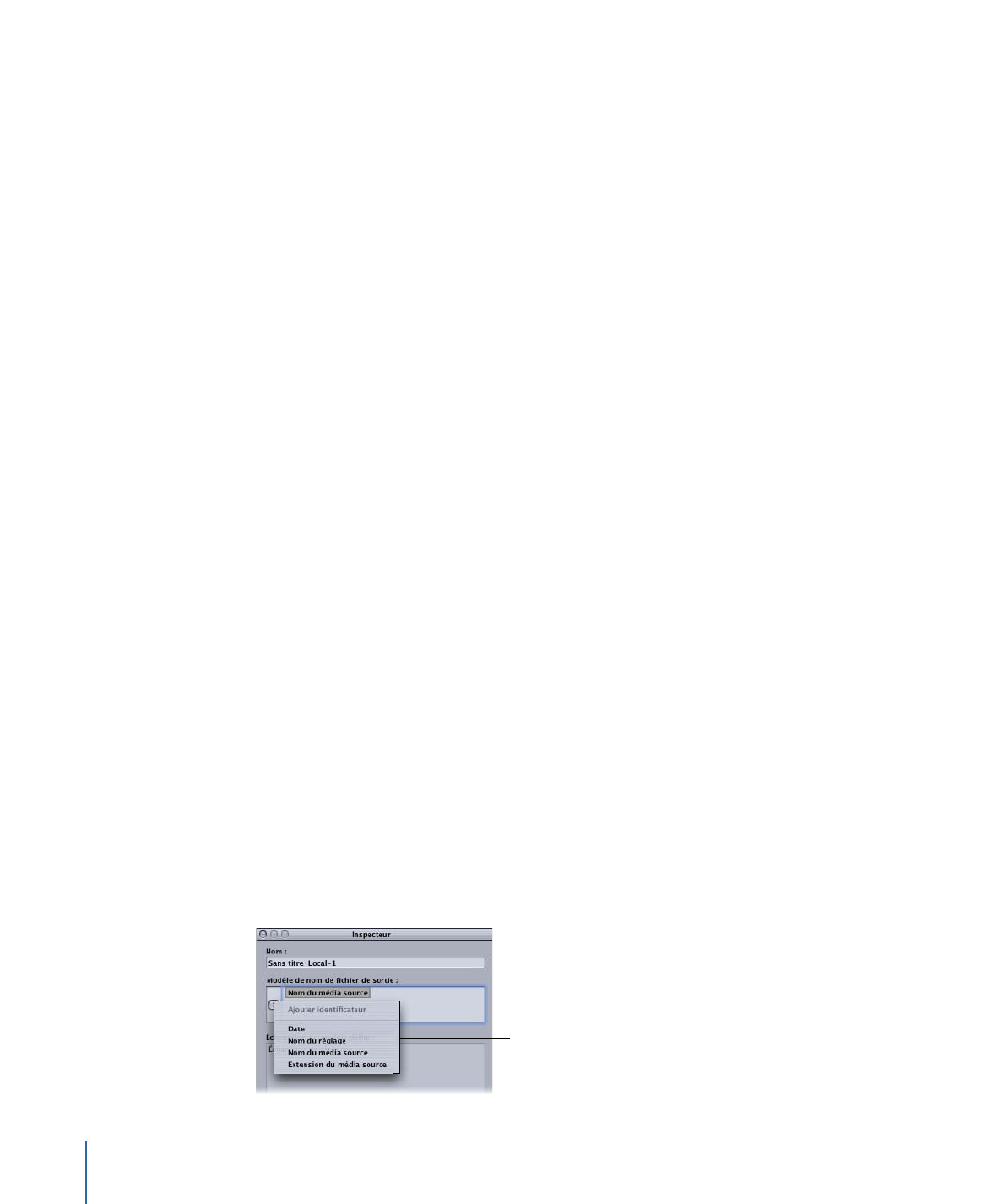
Création d’une destination
Vous utilisez l’onglet Destinations avec la fenêtre Inspecteur pour créer et affecter une
destination ainsi que pour ajouter des identificateurs de fichier à votre fichier de sortie.
Vous pouvez créer les destinations suivantes.
• Local : tout répertoire sur votre ordinateur.
• Volume ouvert : tout volume ouvert partagé sur votre ordinateur.
Remarque : par défaut, la destination du fichier multimédia de sortie est le même dossier
que celui dont proviennent les fichiers multimédias sources. Vous pouvez remplacer la
destination par défaut par n’importe quel autre préréglage de destination. Choisissez
Compressor > Préférences et utilisez le menu local Destination par défaut pour choisir
parmi la liste des préréglages de destination.
Pour créer une destination
1
Ouvrez l’onglet Destinations.
2
Cliquez sur le bouton Ajouter (+).
La zone de dialogue Sélection de la destination apparaît.
3
Naviguez jusqu’au dossier de destination choisi ou jusqu’au volume monté ouvert, puis
cliquez sur Ouvrir.
Une nouvelle destination comprenant le nom de dossier apparaît dans le dossier
Personnalisé de l'onglet Destinations, avec le chemin d'accès au dossier que vous venez
d’affecter.
4
Dans l’onglet Destinations, double-cliquez sur la nouvelle destination.
La fenêtre Inspecteur s’ouvre, affichant les informations importantes sur la nouvelle
destination.
5
Effectuez l’une des opérations suivantes dans l’Inspecteur :
• Modifiez le nom de la nouvelle destination dans le champ Nom.
• Modifiez le chemin de la nouvelle destination en cliquant sur Choisir afin d’ouvrir la
zone de dialogue de sélection de destination et en accédant à un nouveau dossier.
6
Ajoutez des identifiants de fichier au nom de votre fichier de sortie à l’aide du menu local
situé dans le champ « Modèle de nom de fichier de sortie ».
Menu local Modèle
de nom de fichier
354
Chapitre 27
Création et changement de destinations
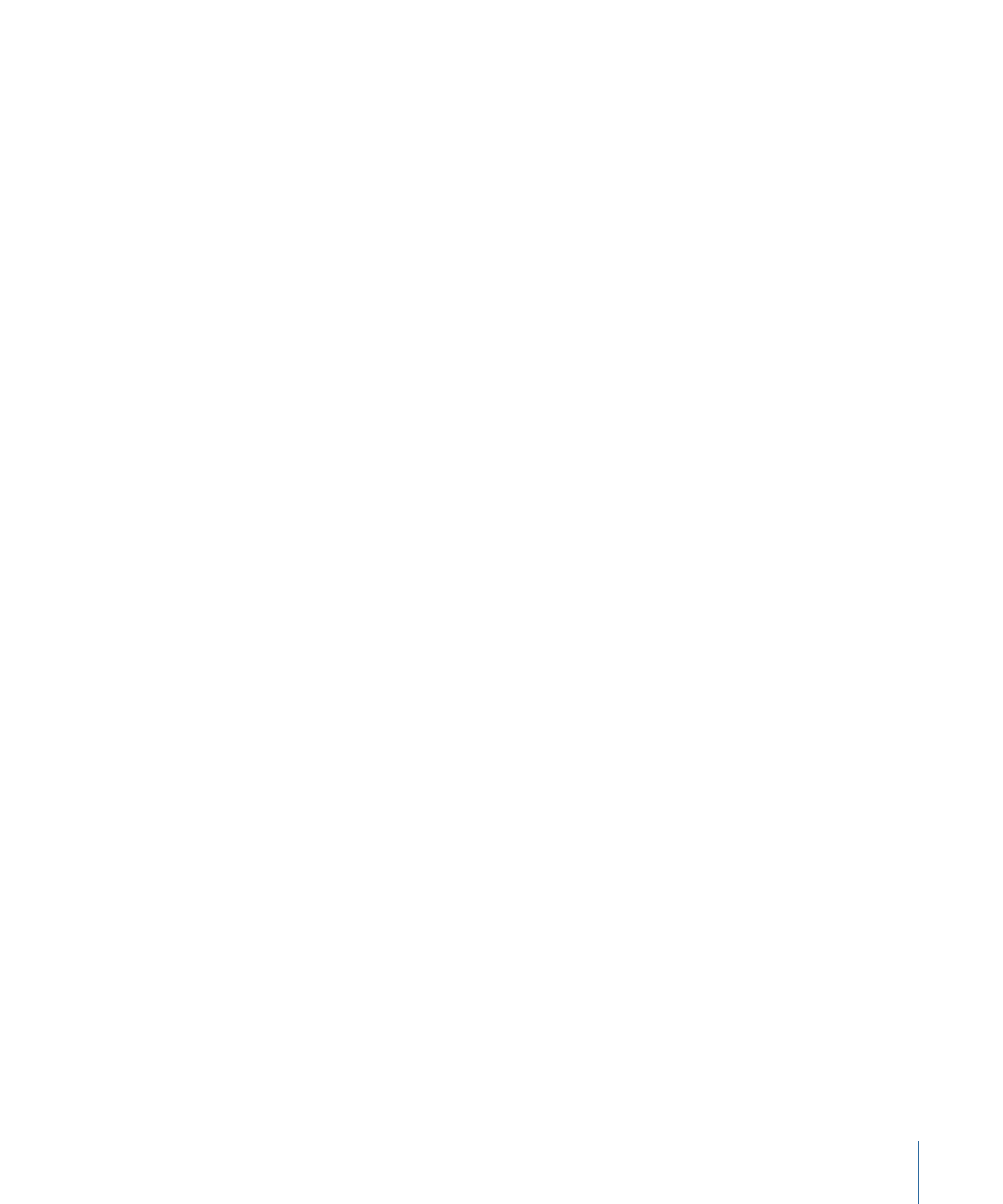
Vous pouvez également modifier manuellement ce champ en effectuant l’une des
opérations suivantes :
• Faites glisser les identificateurs de fichier afin de les réorganiser.
• Cliquez de chaque côté des identificateurs de fichier afin de taper du texte
supplémentaire.
• Utilisez la touche Suppr. de votre clavier afin de supprimer n’importe lequel des
identificateurs de fichier.
Le champ Échantillon du modèle défini de la fenêtre Inspecteur affiche un échantillon
du nom du fichier de sortie ainsi que les identificateurs de fichier choisis. La combinaison
d’identificateur de fichier par défaut est « Nom du média source-Nom du réglage ».
Remarque : évitez de personnaliser vos modèles de nom de fichier en les commençant
par un point (.). Le fichier résultant ne serait visible que via la ligne de commande et serait
introuvable avec le Finder de Mac OS X.
Consultez la section
À propos de l’onglet Destinations
pour plus de détails sur ces
paramètres.
Pour changer de destination par défaut
1
Sélectionnez les préférences de Compressor >.
2
Utilisez le menu local Destination par défaut pour choisir dans la liste des préréglages de
destination existants.
La destination que vous choisissez apparaît en tant que destination par défaut lorsque
vous importez un nouveau fichier source dans la fenêtre Lot.